vscode怎么改中文界面

vscode怎么改中文界面?
相关文章教程推荐:vscode教程
首先下载vscode软件;
安装后运行vscode,按Ctrl + Shift + P打开命令调色板,然后开始键入“display”以过滤并显示Configure Display Language命令。


选择Configure Display Language,按Enter键,会打开locale.json文件,其默认值位当前使用的语言,为“en”。将“en”改为“zh-CN”,然后ctrl +S 保存locale.json并重新启动VS Code以使用新的显示语言。
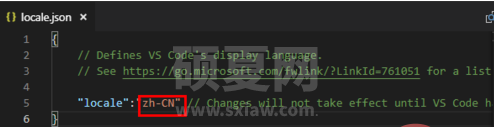
vscode显示中文还差一步哦。还需要安装所需要的语言包,点击扩展视图
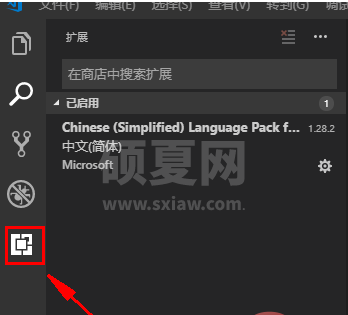
搜索语言包 category:"Language Packs"。选择中文(简体),点击Install,安装后点击ok。然后重启就ok啦
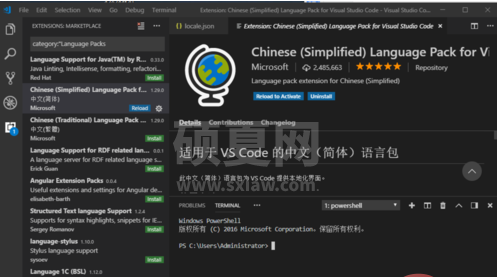
现在就可以开始使用中文版vscode啦
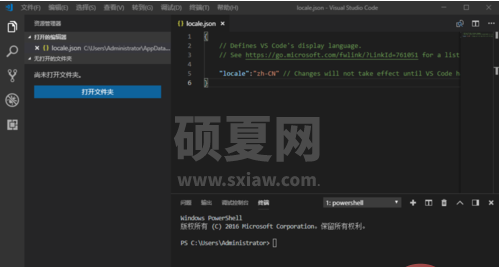
以上就是vscode怎么改中文界面的详细内容,更多请关注其它相关文章!
